本文目录
- 电脑上文字在线如何英文翻译成中文
- 360浏览器怎么翻译网页
- word文档怎么实现翻译功能把中文转为英文
- 怎么把英文网站翻译成中文网站
电脑上文字在线如何英文翻译成中文
电脑上文字在线如何英文翻译成中文?
日常办公电脑是必备的配件,那么对于文字在线英文翻译成中文的操作我们可以怎样在电脑上实现呢?其实方法很简单,下面就让小编来给大家介绍下文字在线翻译的操作吧。
步骤一:首先我们从浏览器中搜索专业的在线工具——迅捷PDF在线转换器,应用在线工具可以实现文字在线翻译的效果。
步骤二:当前看到的是工具首页。
步骤三:随后我们挪动鼠标至导航栏“文档处理”,在下拉框中,我们选择“文字在线翻译”功能可以完成我们接下来的操作。
步骤四:从页面的自定义设置栏中可以根据自己需要点击语言选项右侧的小标识按钮进行语言转换的设置。
步骤五:在左侧框内输入/粘贴需要翻译的文字内容,输入完成后点击“翻译”按钮。
步骤六:此时从右侧栏中已显示翻译的结果,表示翻译完成,采用复制的方式就可以直接使用了。
以上的文字在线翻译的操作希望对你有用!
360浏览器怎么翻译网页
1.打开360浏览器
2.点击网页右上角【翻译】选项
3.选择翻译文字或者翻译整个网站,可以点击【设置】,设置默认的翻译方式,下次翻译时,直接点击【翻译】选项即可
4.如果在网页上方没有显示【翻译】选项,可以点击【扩展】选项
5.加入360应用市场,在搜索栏搜索【翻译】
6.找到翻译插件,点击【安装】
7.安装好后,【翻译】选项默认就会出现在网页插件栏中了
8.如果没有出现在插件栏,可以在360应用市场页面下点击【我的应用】选项
9.找到翻译插件,点击【显示到插件栏】就可以了
word文档怎么实现翻译功能把中文转为英文
如今是信息化时代,学习一些办公软件对于我们的生活和学习会有一定的帮助。今天,就让我来教教你word文档如何实现翻译功能、如何将中文转换为英文吧!
1.如今,word文档已经实现在线翻译功能。首先,打开word文档软件,再打开你好的中文word文档。
2.选择上面的【审阅】,然后选择【翻译】,再选择【选择转换语言】。
3.这时,弹出翻译语言选项对话框,将选择文档翻译语言的译自选为【中文】,再将翻译为选择【英文】。设置好之后,点击【确定】。
4.这时,对话框消失,点击【翻译】,选择【翻译文档(中文至英文)】。
5.这时,弹出翻译整个文档对话框,提示你将文档发送至某个网站进行翻译。如果确定发送就点击【发送】。
6.这时页面会跳转到该网站页面,稍等片刻。就翻译出来啦!
怎么把英文网站翻译成中文网站
1、如下图,是一个国外的图片搜索网站,界面是全英文的,现要将其翻译成中文。
2、很多浏览器都自带翻译功能,比如我使用的360极速浏览器。首先要开启该功能,点击浏览器右上角的扳手图标,选择【选项】。
3、在打开的“选项”页面中,点击左侧的【高级设置】,然后在“翻译”类别中勾选【开启自动翻译】。
4、此时,当我们打开英文网站时会自动将英文翻译成中文,在页面顶部也会出现翻译提示,如下图所示:
5、若不想让浏览器自动翻译,也可以关闭该功能,当需要翻译时可以右键网页空白处,选择【翻成中文(简体)】,进行手动翻译。
特别声明
本文仅代表作者观点,不代表本站立场,本站仅提供信息存储服务。